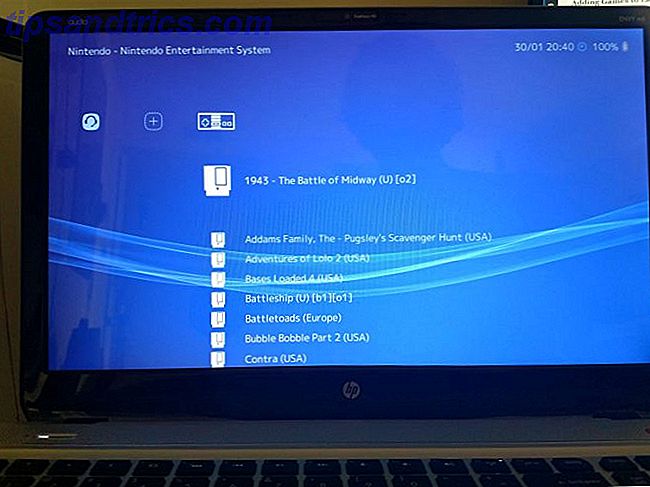Det finns en stor mängd tv-program och filmer tillgängliga för att strömma online. Från drama till komedier är möjligheterna nästan oändliga och det finns alltid något nytt att hitta. Denna App hittar nya tester och filmer att titta på med en svep. Den här appen hittar nya tester och filmer att titta på med en svepning. Överväldigad av alla olika shower och filmer där ute? Kan inte välja vilka som ska titta på? Den här appen gör det lika enkelt som att sippra till höger. Läs mer .
Med så mycket innehåll till hands är det omöjligt att titta på allt på en gång. Men lyckligtvis finns det många metoder för att spara streamingprogram för senare, så du behöver aldrig glömma alla nya utgåvor du ännu inte har haft tid att titta på.
Spara program i app
Att ladda ner från strömmande webbplatser är ett bra sätt att njuta av dina filmer eller TV-program när som helst.
1. Ladda ner Netflix-program eller lägg till dem i kö
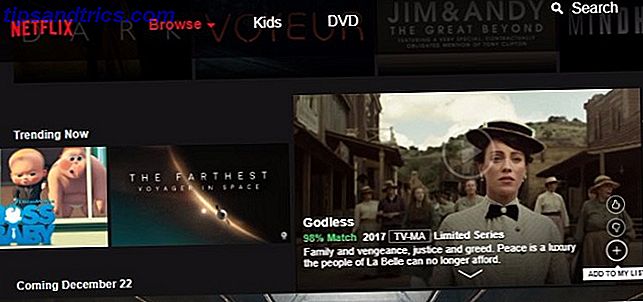
Netflix är en av de mest populära strömmande tjänsterna runt (vår Netflix guide för allt du behöver veta The Ultimate Netflix Guide: Allt du någonsin har velat veta om Netflix Den Ultimate Netflix Guide: Allt du någonsin har velat veta om Netflix Den här guiden erbjuder allt du behöver veta om att använda Netflix. Oavsett om du är en ny abonnent eller en etablerad fläkt av den bästa streamingtjänsten där ute. Läs mer). Och dess enorma utbud av shows är utan tvekan en av de främsta anledningarna till att människor älskar det. Att lägga till material i Min lista för att titta på det senare är en enkel process.
Först, sväng musen över den lilla bilden som representerar en show. Annars klickar du på det och går till innehållssynopsis-sidan. Klicka sedan på den gråa Lägg till i listan . Det har också ett plustecken.
Efter att ha lagt till en show ändras knapptexten och står i din lista .
Stegen nedan låter dig spara någon show eller film på Netflix. Du kan dock också ladda ner Netflix-innehåll Så här laddar du ner Netflix-videor för offlinevisning Hur man hämtar Netflix-videor för offlinevisning Med Netflix kan du nu ladda ner valda filmer och tv-program för att titta på offline. Vilket är trevligt. I den här artikeln beskrivs allt du behöver veta om att ladda ner Netflix-videor till din enhet. Läs mer för att titta senare. För att göra det, logga in på Netflix på en smartphone eller surfplatta. Tryck sedan på menyikonen längst upp till vänster och välj Tillgänglig för nedladdning .
Efter att ha hämtat färdigt show klickar du på nedladdningsknappen . Det ser ut som en nedåtgående pil med en linje under.
Bekymrad för datanvändning? Du kan välja önskad nedladdningskvalitet under Appinställningar . Det är också ett alternativ under den övre vänstra menyn.
Från appinställningar trycker du på Videokvalitet . Nedladdningsförloppet visas som en stapel längst ner i appgränssnittet.
Att ladda ner visar på Netflix är enkelt, och du kan enkelt se framåtfältet längst ner. Men inte alla program är nedladdningsbara. Dessutom går nerladdad innehåll ut efter flera veckor.
Hämta: Netflix för iOS | Android | Windows Phone | Nintendo Wii | Xbox One och Xbox 360 | PlayStation 3, PlayStation 4, PlayStation Vita | Chromecast | Roku | Välj smarta TV-apparater (börjar vid $ 7, 99 / mån)
2. Lägg till visar till Hulu s bevakningslista

Hulu är en annan känd strömmande tjänst med en innehållskö. Det kallas en bevakningslista och kombinerar köen, favoriter och visar dig titta på ett ställe. För att lägga till det, navigera till en show och välj det. Sedan letar du efter knappen Lägg till till vaktlista och klickar på den.
Den här funktionen sammanställer också automatiskt innehåll i gång. När du slutar titta på någonting innan färdigställandet, minns vaktlistan din plats.
Alternativt, sväng musen över alla visningar. Sedan leta efter ikonen plus eller minus. Plug-ikonen lägger till innehåll i Watchlist och minus-symbolen tar bort den.
Varje Hulu-episod har också en Watchlist-knapp med en plus eller minus-ikon. Klicka på den för att lägga avsnittet på din bevakningslista eller ta av det.
En av de bästa sakerna om Hulus Watchlist är flera sätt att lägga till innehåll på det. Funktionen uppmärksammar också dina vanor och föreslår innehåll i enlighet med detta.
Vissa användare gillar dock inte hur vaktlistan ersatte några tidigare Hulu-köer. De var inte medvetna om förändringen innan det hände och fann skillnaderna överväldigande. Folk klagar också på det är svårt att hitta innehållet de vill titta på. Dessutom kan du inte ladda ner program för att titta på offline.
Hämta: Hulu för iOS | Android | Chromecast | Amazon Fire-enheter | Nintendo Switch | Roku | Xbox One | Xbox 360 | Välj Samsung TV-modeller (Börjar på $ 7, 99 / mån)
3. Hyr eller köp Streaming Content på Amazon Video

Även om detta varumärke började som bokhandlare, är det nu en välkänd del av streamingmedia landskapet. Alla hyrda eller köpta titlar från Amazon Video visas i ditt videobibliotek. Det finns under Mitt konto . Tryck på en titel för att börja titta på den.
Du kan också som Amazon Prime-medlem ladda ner titlar från Prime Video-avsnittet. Förbind först till ett Wi-Fi-nätverk. Gå sedan till en Prime-titel som låter intressant. Välj det hämtningsalternativ som är kopplat till titeln. Ikonen ser ut som en nedåtgående pil.
Amazon Video har ett gigantiskt innehållsval 14 Klassiska TV-program Värt att titta på Amazon Prime Video 14 Klassiska TV-program Värt att titta på Amazon Prime Video Amazon Prime Video har en fantastisk samling klassiska TV-program tillgängliga för att titta på. Så varför inte samla familjen runt den gamla goggleboxen, och gå tillbaka i tiden med dessa favoriter från och med förr. Läs mer . Det är också lätt att bläddra. En liten nackdel är dock att nedladdning av tv-episoder inte nödvändigtvis är intuitivt. För att ladda ner tv-program måste du först gå in i den enskilda episoden. Dessutom har offline-tillgängligt innehåll visningsfönster. Tidsperioden för åtkomst varierar efter titel.
Ladda ner: Amazon Video för iOS | Android | Roku | Amazon Fire | PlayStation | Xbox | Wii (Priserna för innehåll varierar)
Spara listor med Shows i tredje parts Apps
Vi har just gått över hur du sparar eller hämtar innehåll från populära strömmande webbplatser. Dessa metoder fungerar bra, men du har fortfarande flera andra alternativ att överväga.
4. Gör Watch Lists i Evernote

Känner du att du alltid säger "Så många visar, så lite tid?" Då är det dags att se strömmande innehåll på ett mer metodiskt sätt.
Börja med att använda Evernote för att skapa checklistor Hur man använder Evernote: Den inofficiella handboken Hur man använder Evernote: Den inofficiella handboken Lär dig hur man använder Evernote på egen hand tar lång tid. Därför har vi sammanställt den här guiden för att visa dig hur du kan dra full nytta av de viktigaste Evernote-funktionerna. Läs mer av visar för att titta senare. Gå sedan vidare och ordna dem i anteckningsböcker. Gör dem enligt genre, humör, kastade medlemmar och mer.
På en PC eller iOS-enhet klickar du på eller trycker på knappen Infoga att göra . Det ser ut som en kryssruta.
Den lägger till en kryssruta till vänster om listade objekt. För att spara tid, markera flera och klicka sedan på Insert to Do-knappen.
Om du använder en Android-gadget, gå till Notesredigeraren . Dra sedan baren ovanför tangentbordet. Den visar formateringsalternativ. Därifrån, tryck på kryssrutan .
Anteckningar samlas in i en standard anteckningsbok uppkallad efter ditt konto. Du kan dock också skapa nya bärbara datorer.
Gå till avsnittet Anteckningsblock på menyn till vänster. Välj sedan den nya notebook- knappen som har ett plustecken. Den lägger till en annan anteckningsbok till respektive område.
Denna metod ger dig ett användarvänligt sätt att hålla reda på vad du ska titta på. Det ger också en intuitiv teknik för segmentering av din visningslista.
Att göra listor och bärbara datorer med Evernote är en enkel och enkel process som gör att du kan hålla din spellista uppdaterad. Du kan till och med göra listor med din röst Så här tar du in idéer till Evernote på 5 sekunder med Siri Voice Commands Så här tar du in idéer till Evernote på 5 sekunder med Siri Voice Commands Tack vare den senaste uppdateringen av IOS 11 innehåller Evernote nu Siri som hjälper dig att lägga till anteckningar till dina anteckningsböcker snabbare. Läs mer om att skriva inte är din sak.
Hämta: Evernote för iOS | Android (Gratis, Premium börjar vid $ 29, 99 / år)
5. Spara Movie Trailers i OneNote

Microsoft OneNote är en digital anteckningsbok, något som liknar Evernote Det bästa Evernote-alternativet är OneNote och det är gratis Det bästa Evernote-alternativet är OneNote och det är gratis Marknaden är drenched i noterande appar som konkurrerar med Evernote. Men det finns bara ett seriöst Evernote-alternativ. Låt oss förklara varför det är OneNote. Läs mer . Förutom att lagra text och ritningar i appen kan du klistra in filmklipp och poster.
Är du en visuellt orienterad person? Du kan använda det här alternativet för att göra en till-titta-senare lista liknande innehållslistan på Netflix. Dessutom lägger du till filmtrailers eller bilder av filmaffischer OneNotes nyaste funktion är här: Live inbäddning av online-innehåll OneNotes nyaste funktion är här: Live-inbäddning av online-innehåll OneNote låter dig nu bädda in inbäddade media (videor, bilder, etc.) direkt i anteckningar . Så här gör du det och varför det är så användbart. Läs mer kan hjälpa dig att bli mer upphetsad över vissa filmer.
Börja med att gå till Arkiv, sedan Ny för att skapa en ny anteckningsbok. Nästa, källbild och videofiler som representerar det innehåll du vill strömma senare.
Vi fokuserar på att lägga till bilder först. Gå till fliken Infoga längst upp på skärmen, välj Bilder och klicka på Bilder .
Härifrån kan du antingen lägga till en bild från en fil eller URL. För att göra det första alternativet, klicka på Bilder på menyn Infoga . Om du lägger till från en webbadress skriver du in eller klistrar in hela Internetadressen i rutan Filnamn . Tryck sedan på Infoga . Observera också alternativet Online Pictures på OneNotes Insert-meny. Det låter dig hitta bilder med Bing.
Om du vill infoga en video på en OneNote-sida kopierar du videos URL . Gå sedan tillbaka till fliken Infoga längst upp på skärmen och välj alternativet Online Videos . Klistra in webbadressen i den angivna dialogrutan.
En fördel med det här alternativet är att du kan skriva anteckningar över en bild. För att göra det, högerklicka på bilden och välj Välj bild som bakgrund . Använd handtagen på bildens hörn för att ändra storlek om det behövs.
Om titlarna ensamma inte utlöser ditt minne, kan du bara lägga till skärmdumpar av Netflix eller Hulu-titlarna du vill titta på senare.
Hämta: OneNote för iOS | Android (gratis)
6. Spara släpvagnar och recensioner i fickan

Även om den är utformad som en läscentrerad app, fungerar Pocket för webbadresser relaterade till filmer du vill se. Spara webbadresser för filmer i din webbläsare genom att klicka på Fickknappen längst upp i ett öppet fönster.
Alternativt, lägg till i en lista genom att skicka ett mail till [email protected] . Förutom att spara webbadresser kan du också samla in bilder eller videoklipp av shows att titta på. Använd menyn till vänster för att sortera innehåll.
På en Android-enhet, klicka på Dela- knappen och välj sedan Lägg till i fickan .
För iOS kan du antingen hämta en delningsutvidgning eller bara kopiera en videoadress till Pocket. Appen upptäcker webbadressen automatiskt.
Om du märker ett listobjekt eller gör det till en favorit kan du enkelt hitta det senare. Knappen Tagg har en presenttaggsform. Att skapa taggar för filmgenrer, skådespelare eller prioriterade filmer är bra möjligheter. Ange önskad titel i dialogrutan efter att du har hittat alternativet Tag. För att favorera ett objekt klickar du på eller trycker på stjärnikonen .
Med Pocket kan du spara internetbaserat filminnehåll på några sekunder, vilket är ett bestämt plus. Den synkroniseras också över alla enheter och lagrar innehåll i molnet.
Med hjälp av e-postadressmetoden för lagring känns emellertid bara en webbadress åt gången. Det blir lite besvärligt om du har en hel del filmer i åtanke.
Hämta: Ficka till iOS | Android | Windows Phone | Amazon Fire-enheter (Gratis, Premium börjar vid 4, 99 USD / mån)
7. Spara videor på Facebook

Facebook kan vara den första platsen du får reda på för att titta på senare. Nästa gång du ser en trailer eller ett klipp för något intressant kan du spara det. Facebook lanserar "Watch" Som en YouTube Killer Facebook lanserar "Watch" Som en YouTube Killer Facebook har lanserat Watch, en dedikerad plattform för online video. Could Watch bli Facebooks YouTube-mördare? Antagligen inte. Läs mer . Använder en dator? Klicka på nedåtpilknappen i det högra hörnet av inlägget som innehåller en video. Välj sedan Spara post .
Om du vill visa sparade innehåll på en dator går du till facebook.com/saved efter att du loggat in på ditt konto.
På en Android-enhet, klicka på ikonen med tre vertikala prickar till höger om klippet. Välj sedan Spara video .
Att använda denna teknik på iOS är inte lika enkel eller intuitiv. Klicka först på ikonen Dela som är associerad med videon. Välj sedan Kopiera länk och använd en tredjepartsapp (till exempel Pocket) för att klistra in videolänkar.
Den här metoden är ett problemfritt sätt att titta på sparade Facebook-innehåll på en dator eller Android-enhet.
Om du är som de flesta, är Facebook en go-to service. Varför inte bara spara filmtrailarna och klippen du ser där till plattformen själv?
Hämta: Facebook för iOS | Android (gratis)
8. Prova Watch It Later Android App

Får du de flesta av dina visa rekommendationer från YouTube-klipp? Titta på det senare är en Android-app för den medievanan.
Installera appen och klicka sedan på en YouTube-länk . Instruera systemet för att alltid öppna innehållet av den typen med Watch it Later när du blir ombedd.
Med det här steget får du en miniatyrversion av YouTube-innehåll och låter dig välja mellan att titta på det nu eller senare.
Hämta: Se det senare för Android (Gratis)
9. Använd Vookmark App

Vookmark är ett webbläsarverktyg och en app. På mobila enheter kan det spara videor från det inbyggda delningsfönstret. När du har klickat på ikonen Dela för en video väljer du alternativet Vookmark .
Vookmark fungerar också som en webbläsareutvidgning. Klicka bara på ikonen i hörnet av webbläsaren. Om du gör det drar du upp en alternativmeny, så att du kan sortera igenom sparade innehåll.
Hämta: Vookmark för iOS | Android | Webb (Gratis)
Hur sparar du Streaming Shows att titta på senare?
Att hålla upp med strömmande innehåll är inte lätt utan lite hjälp. Lyckligtvis ger de olika tutorials, extensions och apps som beskrivs ovan dig massor av sätt att stanna på toppen av alla filmer och tv-program som du inte kan vänta med att se.
Vilka av dessa metoder använder du för att hålla reda på shows du vill titta på senare? Är några av dem nya för dig? Vilka är de tre tre streaming-programmen på din bevakningslista just nu? Och vad är de tre bästa filmerna på din bevakningslista? Vänligen meddela oss i kommentarerna nedan!

![5 skäl till att du borde uppdatera din kärna ofta [Linux]](https://www.tipsandtrics.com/img/linux/443/5-reasons-why-you-should-update-your-kernel-often.jpg)